Win10磁盘清理在哪里 Win10磁盘清理选项消失怎么解决 Win10磁盘清理在哪里 Win10磁盘清理选项消失怎么处理
时间:2017-07-04 来源:互联网 浏览量:
今天给大家带来Win10磁盘清理在哪里,Win10磁盘清理选项消失怎么解决,Win10磁盘清理在哪里,Win10磁盘清理选项消失怎么处理,让您轻松解决问题。
Win10磁盘清理在哪里?Win10有个“怪癖”,如果禁用了“回收站”功能,那么你在相应的磁盘属性中就见不到“磁盘清理”按钮。按理说,这二者虽然有点关系,但“磁盘清理”负责的范畴要远大于“回收站”,因此关了回收站就一并取消磁盘清理多少有点不太合适。因为微软完全可以在“磁盘清理”中把“回收站”的项目隐藏会标记灰色不可用。
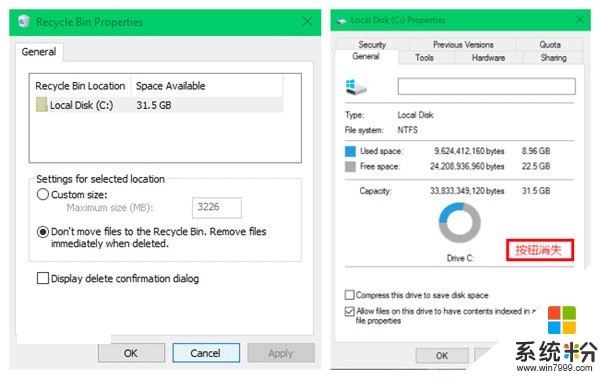
▲禁用回收站后无“磁盘清理”按钮
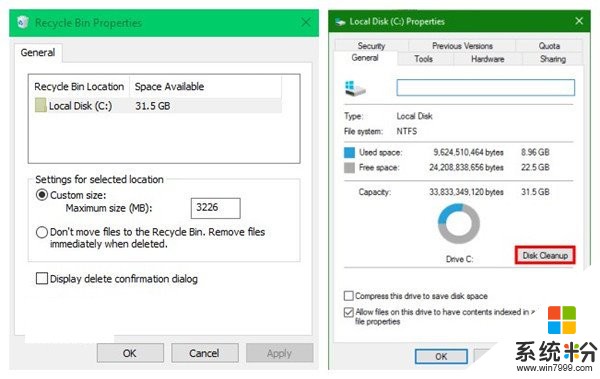
▲启用回收站后出现“磁盘清理”选项
既然如此,想要在这种情况下找回磁盘属性中的“磁盘清理”也就非常简单,只要再次开启“回收站”就可以了。方法是在“回收站属性”中选择“自定义大小”,具体数值无所谓,根据你的需要自己安排就可以。而一旦选择下面的“不将文件移到回收站中。删除文件后立即将其删除。”就会导致磁盘属性中“磁盘清理”按钮消失。
以上就是Win10磁盘清理在哪里,Win10磁盘清理选项消失怎么解决,Win10磁盘清理在哪里,Win10磁盘清理选项消失怎么处理教程,希望本文中能帮您解决问题。
我要分享:
相关教程
- ·win10磁盘清理在哪 win10磁盘清理图文的方法 win10磁盘清理在哪 win10磁盘如何清理
- ·win10磁盘怎么清理,win10磁盘清理方法
- ·win10磁盘清理项不见怎么办?win10无法清理磁盘怎么办
- ·Win10如何清理优化磁盘 Win10清理优化磁盘的方法
- ·Win10磁盘整理在哪里?Win10磁盘整理如何用? Win10磁盘整理在哪里?Win10磁盘整理使用的方法?
- ·Win10磁盘清理不见了怎么办?Win10没有磁盘清理的解决方法
- ·电脑系统浏览器在哪里 Win10自带浏览器搜索方法
- ·台式电脑找不到开机键 win10开始按钮不见了怎么办
- ·电脑怎么设置网线连接网络 Win10笔记本电脑有线连接网络设置步骤
- ·电脑桌面无线网络图标不见了 win10 无线网络图标不见了怎么恢复
win10系统教程推荐
- 1 电脑怎么设置网线连接网络 Win10笔记本电脑有线连接网络设置步骤
- 2 电脑桌面无线网络图标不见了 win10 无线网络图标不见了怎么恢复
- 3 怎么看到隐藏文件 Win10如何显示隐藏文件
- 4电脑桌面改到d盘,怎么改回c盘 Win10桌面路径修改后怎么恢复到C盘桌面
- 5windows过期不激活会怎么样 win10过期了还能更新吗
- 6windows10中文输入法用不了 Win10打字中文乱码怎么办
- 7windows怎么改壁纸 windows10如何更改桌面壁纸
- 8局域网共享电脑看不到 Win10 网络共享无法显示自己电脑的解决方法
- 9电脑怎么分配磁盘空间给d盘 Win10怎么把C盘的空间分给D盘
- 10电脑窗口颜色设置 Win10系统自定义窗口颜色方法
win10系统热门教程
- 1 Win10 14951推送!修复内容大全和已知问题!
- 2 win10搜索栏怎样去掉?如何取消win10搜索栏?(图文教程)
- 3 win10计算器j显示英文该怎么办?win10计算器为什么是英文的?
- 4win10请等待当前程序完成卸载或更改 无法卸载程序该怎么解决? win10请等待当前程序完成卸载或更改 无法卸载程序该如何处理?
- 5Win10如何更改后缀名?win10无法修改后缀名的解决方法!
- 6win10系统怎么回到原始状态,win10系统回到原始状态的方法
- 7win10系统总出现假死蓝屏故障怎么办?
- 8win10笔记本风扇一直转怎么办|win10笔记本风扇异常修复方法
- 9win10应用商店提示在关闭用户帐户怎么解决【图文】
- 10升级Win10后EasyBoot打不开出错 无法覆盖,拒绝访问怎么解决?
最新win10教程
- 1 电脑系统浏览器在哪里 Win10自带浏览器搜索方法
- 2 台式电脑找不到开机键 win10开始按钮不见了怎么办
- 3 电脑怎么设置网线连接网络 Win10笔记本电脑有线连接网络设置步骤
- 4电脑桌面无线网络图标不见了 win10 无线网络图标不见了怎么恢复
- 5电脑显示网络图标 win10怎么将网络连接图标添加到桌面
- 6怎么看到隐藏文件 Win10如何显示隐藏文件
- 7笔记本电脑插上优盘不显示怎么办 Win10 U盘连接电脑但不显示
- 8电脑字体大小怎样调节 WIN10电脑系统如何调整文件夹中字体大小
- 9软件界面太小怎么设置 Win10软件显示过小怎么办
- 10win10电脑要求配置 Win10最低配置要求
